Cum se instalează joomla șablon de descriere a tuturor modurile posibile
Joomla este unul dintre motoarele cele mai răspândite pentru crearea de site-uri web. Atractivitatea este că are sprijinul continuu de dezvoltatori. Cu toate acestea, noii membri web design, nu vă imaginați cum puteți schimba un site web pentru Joomla dincolo de recunoaștere. De fapt, acest lucru nu este la fel de dificil ca și mulți cred. Este suficient să se aplice un nou șablon (analogul unei teme WordPress).
Diferite tipuri de instalare
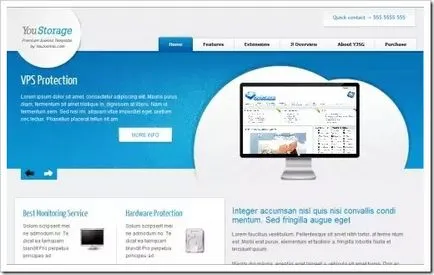
- direct din fișierul care este încărcat de pe computerul local;
- prin FTP;
- Instalarea URL-ul.
Nu trebuie să uităm că puteți descărca șablonul ca și cu ajutorul unui administrator special, sau direct direct în site-ul directorul corespunzător.
Puteți utiliza orice metodă de cel mai apropiat și ușor de înțeles.
Utilizarea de șabloane permite diversificarea de design-ul și să-l mai atractiv pentru conținutul postat de utilizatori. În acest design oferă claritate în navigare că efectul pozitiv asupra factorilor de comportament. Deci, afectează în mod indirect promovarea site-ului în rezultatele căutării.
Template-uri pentru Joomla continua sa dezvoltat pro-activ. Acest lucru înseamnă că furnizarea unui site modern, este foarte simplu de astăzi.
Punerea în aplicare a șablon Montarea cel mai simplu mod
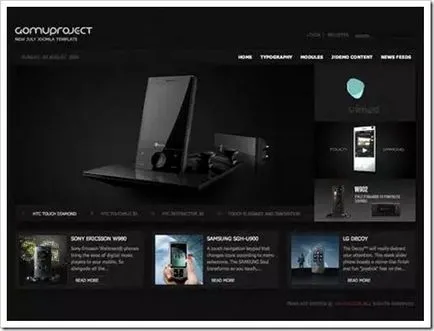
Pentru a face acest lucru, computerul trebuie să fie salvat șablon. Nici o diferență în arhivată sau nu. Du-te la panoul de administrare a site-ului dvs. și selectați elementul în colțul din dreapta sus al „Extension Manager“. Este în „Extensii“.
În această parte a panoului de administrare, puteți seta o varietate de pachete. Nu este vorba doar de modele, dar, de asemenea, despre pachetele lingvistice, conformitatea, plug-in-uri și add-on module, care vor spori funcționalitatea site-ului.
Apăsați butonul de selectare. O casetă de dialog se deschide în care trebuie să specificați direct fișierul în sine (sau arhiva) la șablonul. Apoi, faceți clic pentru a deschide și instalează automat șablonul.
Dacă instalarea a fost efectuată corect, noul șablon apare în managerul de șablon, în cazul în care acesta poate fi aplicat ca o staționare (acțiune).